Με Ζενάμ
Πολλές φορές συμβαίνει ότι θέλετε να ελευθερώσετε χώρο από το δίσκο σας. Λόγω πάρα πολλών αποθηκευτικών προγραμμάτων και εφαρμογών, αντιμετωπίζετε δυσκολίες στην εκτέλεση της συσκευής με πιο αργό υπολογιστή. Για αυτό πρέπει να ξέρετε για ποια προγράμματα και εφαρμογές χρησιμοποιούν πόσα χώρος στο δισκο και επίσης δεν χρησιμοποιούνται από μεγάλη διάρκεια, ώστε να μπορείτε να απεγκαταστήσετε από τη συσκευή σας.
Ακολουθεί ένα άρθρο σχετικά με τους τρεις τρόπους για τον έλεγχο του χώρου που χρησιμοποιείται από τα προγράμματα και τις εφαρμογές στα Windows 10.
Τρεις μέθοδοι για τον έλεγχο της χρήσης χώρου στο δίσκο για εφαρμογές και προγράμματα είναι:
Μέθοδος 1
Μέσω των «Ρυθμίσεων»
Βήμα 1. Κάντε κλικ στο «Εικονίδιο των Windows» και, στη συνέχεια, επιλέξτε το εικονίδιο με το γρανάζι για άνοιγμα.Ρυθμίσεις'.

Βήμα 2. Επιλέξτε «Εφαρμογή » από το μενού ρυθμίσεων.
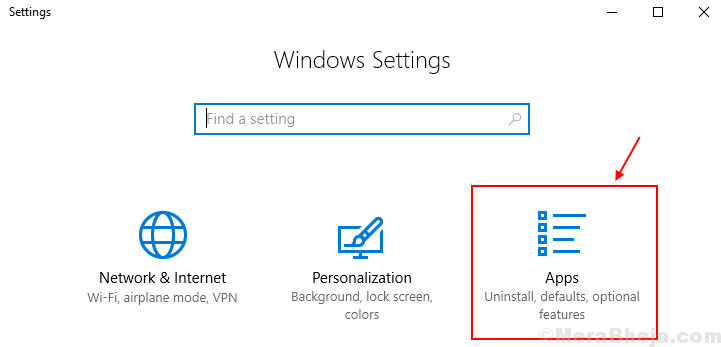
Βήμα 3. Κάντε κλικ στο «Εφαρμογές και δυνατότητες»
Θα παρατηρήσετε τη χρήση χώρου κάθε εφαρμογής και προγράμματος με κάθε μία από αυτές. Λίγες από την εφαρμογή όπως το Google Chrome και το Microsoft Edge δεν θα εμφανίσουν τον αποθηκευτικό χώρο.
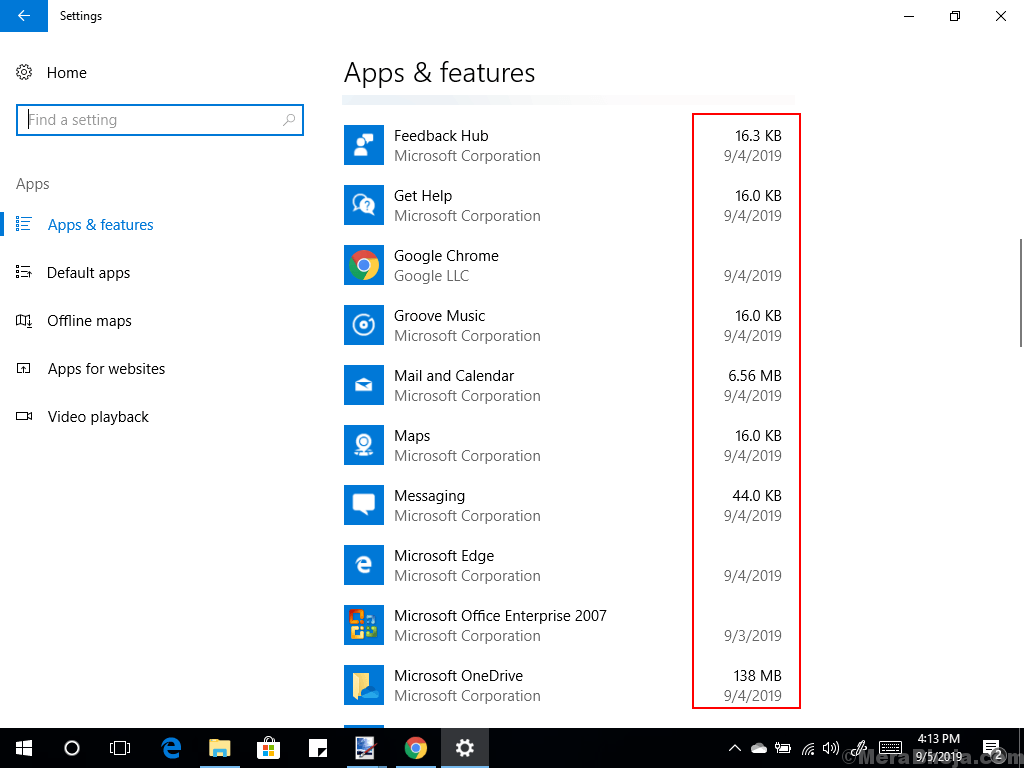
Μέθοδος 2
Μέσω «Προγράμματα και δυνατότητες»
Ψάχνω για appwiz.cpl στο πλαίσιο αναζήτησης και κάντε κλικ σε αυτό Άνοιξε ο 'προγράμματα και χαρακτηριστικά' πλαίσιο διαλόγου στην οθόνη.
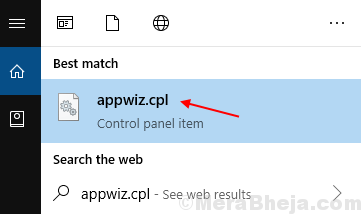
Μπορείτε να δείτε όλες τις εγκατεστημένες εφαρμογές που αναφέρονται εδώ με το μέγεθος της χρήσης χώρου.
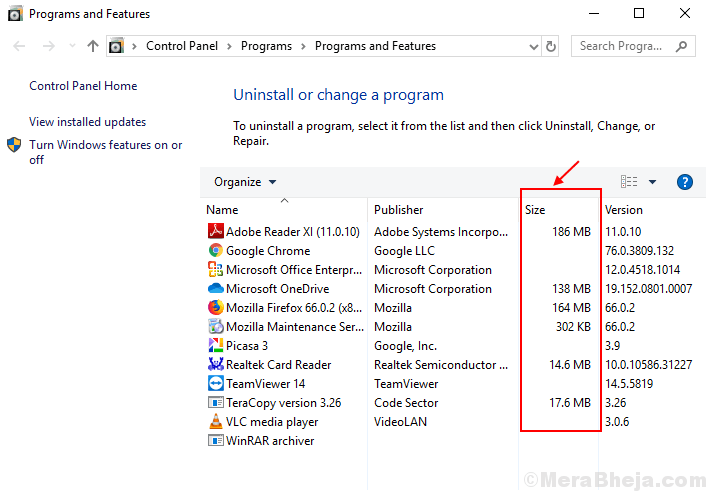
Μέθοδος 3
Μέσω της Εξερεύνησης αρχείων
Βήμα 1. Ανοίξτε τη μονάδα δίσκου στο οποίο είναι εγκατεστημένα τα Windows 10 σας. Συνήθως το C /: Drive.
Βήμα 2. Θα δεις «Αρχεία προγράμματος» και «Αρχεία προγράμματος (X86)» φακέλους στην οθόνη σας.
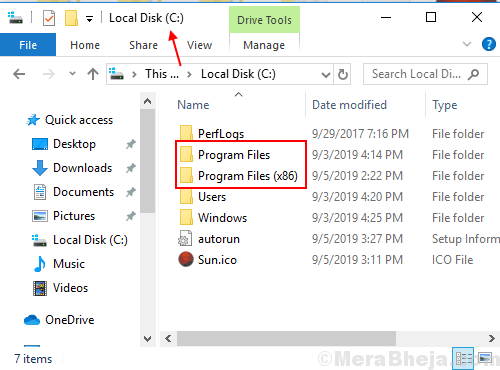
Σημείωση: Σε συγκεκριμένη συσκευή χρήστη υπάρχει μόνο ο φάκελος "Program Files".
Βήμα 3. Ελέγξτε και τους δύο φακέλους δείτε τη χρήση χώρου στο δίσκο του Προγράμματος που θέλετε.
Βήμα 4. Επειτα Κάντε δεξί κλικ στο πρόγραμμα και επιλέξτε ιδιότητες.
Παρακάτω Γενικός Καρτέλα μπορείτε να δείτε τη χρήση χώρου του προγράμματος σας.
Για παράδειγμα, θέλουμε να δούμε τη χρήση χώρου του Internet Explorer και, στη συνέχεια, κάντε δεξί κλικ στο φάκελο και, στη συνέχεια, μπορείτε να δείτε τη χρήση του χώρου στο δίσκο.
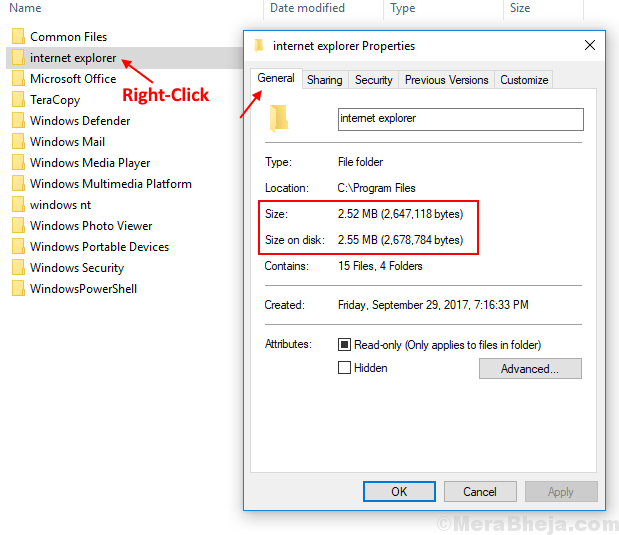 Έτσι, με αυτές τις εύκολες μεθόδους μπορείτε να δείτε τη χρήση του χώρου στο δίσκο από το πρόγραμμα και τις εφαρμογές σας στη συσκευή.
Έτσι, με αυτές τις εύκολες μεθόδους μπορείτε να δείτε τη χρήση του χώρου στο δίσκο από το πρόγραμμα και τις εφαρμογές σας στη συσκευή.

